8 conseils pour réparer la musique qui ne fonctionne pas sur iPhone
Aug 15, 2025 • Publié par : Solution de Réparation de Téléphone •Des solutions éprouvées
Est-ce que tous vos efforts pour lire la musique de votre iPhone sont inutiles, et vous êtes incapable de lire de la musique sur votre appareil iPhone ? Passez-vous votre temps précieux à découvrir pourquoi ma musique ne passe pas sur mon iPhone ? Commençons donc par quelques questions liées à la question-
- a. Ce problème est-il dû à votre casque d'écoute ? Alors, vous devriez essayer avec une autre série.
- b. Avez-vous vérifié si la musique fonctionne bien sur d'autres appareils ? Ici, le problème pourrait se situer au niveau des fichiers audio, qui doivent être optimisés avec iTunes.
Aussi, il est très important de comprendre certains des problèmes communs qui se produisent pendant que je ne lis pas ma musique.
- a. L'iPhone ne peut pas lire de musique, ou les chansons sont sautées ou bloquées.
- b. Impossible de charger le morceau, ou Message d'erreur "Ce média n'est pas supporté".
- c. Soit le brassage ne fonctionne pas avec les pistes, soit les chansons sont grisées, soit elles sont corrompues d'une manière ou d'une autre.
Si vous rencontrez l'un des problèmes mentionnés ci-dessus, pas besoin de s'inquiéter car nous vous avons couvert avec 8 conseils pour réparer la musique ne lisant pas sur votre iPhone.
Partie 1 : 8 solutions pour réparer la musique qui ne fonctionne pas sur iPhone
Solution 1 : Vérifier le bouton de coupure du son et le bouton de volume
En fonction de votre préoccupation, la première étape sera de vérifier si le bouton Mute est sur ACTIVÉ ou non. Si ACTIVÉ, vous devez le mettre sur DESACTIVE. Après cela, vérifiez le niveau de volume de l'appareil, ici il est nécessaire de mentionner que, fondamentalement, il y a deux types d'option de volume dans votre appareil :
- a. Volume de la sonnerie (pour la sonnerie, les alertes et les alarmes)
- b. Volume des médias (pour les vidéoclips et les jeux)
Par conséquent, dans votre cas, vous devez régler le volume du média au niveau audible afin de pouvoir écouter la musique de votre appareil.
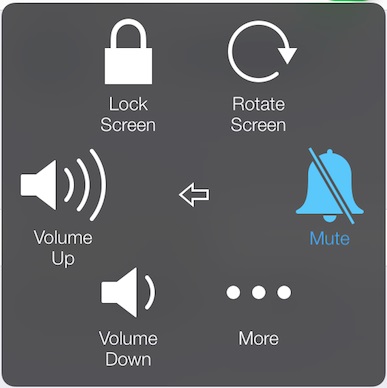
Solution 2 : Redémarrer l'appareil pour réparer la musique n'est pas lu sur l'iPhone
Une fois que vous avez terminé les étapes ci-dessus, vous devez redémarrer l'appareil, configurer les modifications que vous avez apportées, actualiser votre appareil, supprimer les applications en arrière-plan ou libérer de l'espace consommé. Comme toutes ces raisons peuvent être à l'origine de l'apparition d'une erreur liée à l'appareil.
Pour forcer le redémarrage forcé de l'iPhone, appuyez et maintenez enfoncé le bouton veille et réveil de l'appareil, jusqu'à ce que l'écran devienne noir, puis attendez quelques secondes, puis appuyez de nouveau sur le bouton veille et réveil pour redémarrer l'appareil.
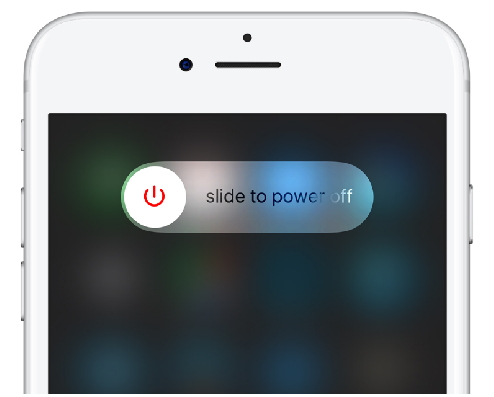
Solution 3 : Redémarrer l'application musicale
La troisième étape consiste à redémarrer l'application musicale. C'est ainsi parce que, parfois, l'application musicale peut traîner, bloquer ou consommer un excès de données en raison d'une utilisation excessive, que les données supplémentaires sont libres après le processus de redémarrage.
Pour cela, vous devez appuyer deux fois sur le bouton Accueil > glissez l'application à l'envers > et l'application sera fermée, comme le montre l'image ci-dessous :
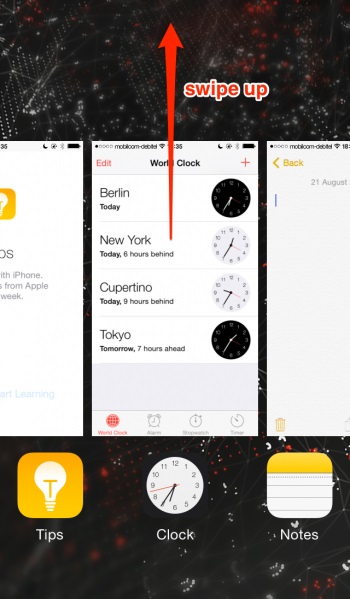
Solution 4 : Mettre à jour le logiciel iOS
La 4ème solution serait de mettre à jour le logiciel de votre appareil iOS, car Apple continue de mettre à jour son logiciel avec de nouvelles fonctionnalités. La mise à jour du logiciel couvrira de nombreux problèmes tels que les bogues, les problèmes système inconnus, la protection contre les attaques en ligne indésirables et bien plus encore.
Alors, comment mettre à jour le logiciel iOS ? Pour cela, allez dans Paramètres > Général > Sélectionnez Mise à jour du logiciel > Cliquez sur Télécharger et Installer > Entrez la clé (le cas échéant) > Acceptez les termes et les conditions.
En ce mois de juillet, Apple a sorti des versions bêta d'iOS 12. Vous pouvez tout vérifier sur iOS 12 et la plupart des problèmes et solutions de iOS 12 Beta ici.
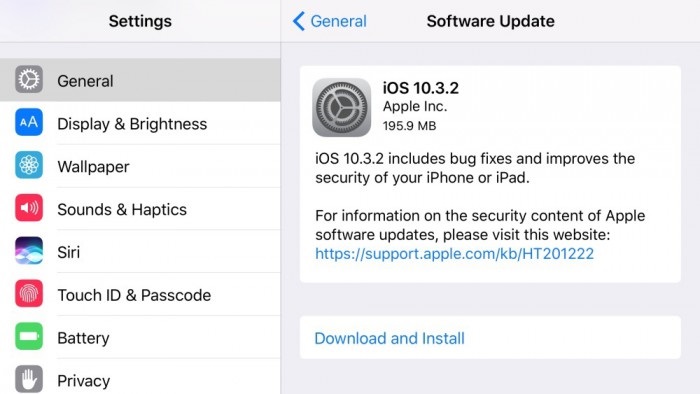
Solution 5 : Problème de synchronisation avec iTunes
Il a été découvert que si vous n'arrivez pas à lire votre morceau de musique sur iPhone, ou si certaines chansons deviennent grises, alors ce pourrait être le problème de synchronisation avec iTunes. Les raisons possibles pour que cela se produise sont :
- a. Fichiers musicaux non disponibles sur l'ordinateur mais listés d'une manière ou d'une autre dans la bibliothèque iTunes.
- b. Le fichier est corrompu ou modifié.
Ainsi, les chansons ne peuvent pas être reconnues par l'appareil. Pour résoudre ce problème, vous devez d'abord mettre à jour iTunes avec la dernière version. Ensuite, cliquez sur Fichier > sélectionnez Ajouter à la bibliothèque > puis sélectionnez le dossier > Ouvrez-le pour commencer à ajouter des pistes musicales. Enfin, synchronisez à nouveau les pistes entre votre appareil et iTunes.
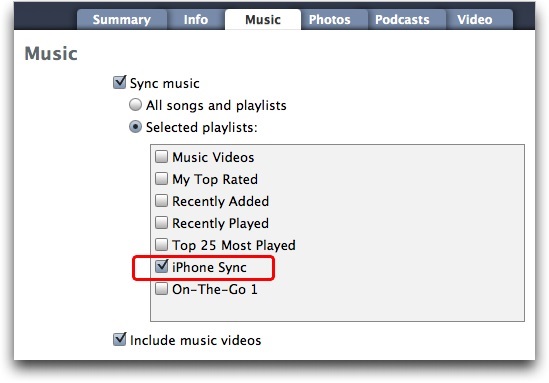
Solution 6 : Réautoriser l'ordinateur
La solution suivante sera de rafraîchir l'autorisation de votre appareil car iTunes oublie parfois que votre musique est effectivement autorisée. Par conséquent, à titre de processus de rappel, vous devez actualiser l'autorisation.
Pour rafraîchir l'autorisation, lancez iTunes > Allez dans Compte > cliquez sur Autorisation > cliquez sur 'Désautoriser cet ordinateur > cliquez sur 'Autoriser cet ordinateur'.
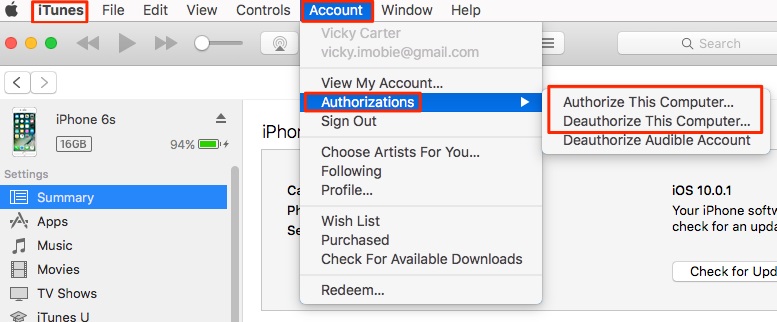
Cela devrait résoudre le problème du pourquoi ma musique ne fonctionne pas sur mon problème d'iPhone.
Solution 7 : Conversion du format musical
Après avoir suivi le processus ci-dessus, si le lecteur de musique est toujours en erreur, vous devez vérifier si le format de piste musicale est pris en charge par l'appareil ou non.
Voici la liste des formats musicaux supportés par iPhone :
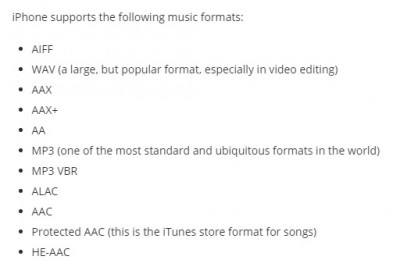
Vous vous demandez comment convertir le format musical ?
Méthode A : Si les chansons sont déjà dans la bibliothèque iTunes : Ensuite, vous devez lancer iTunes > cliquer sur Éditer > sélectionner Préférences > Général > cliquer sur 'Importer les paramètres' > choisir le format requis dans le menu déroulant 'Importer avec' > confirmer'OK' > choisir la chanson > aller dans 'Fichier' > cliquer sur 'convertir' > choisir 'Créer'.
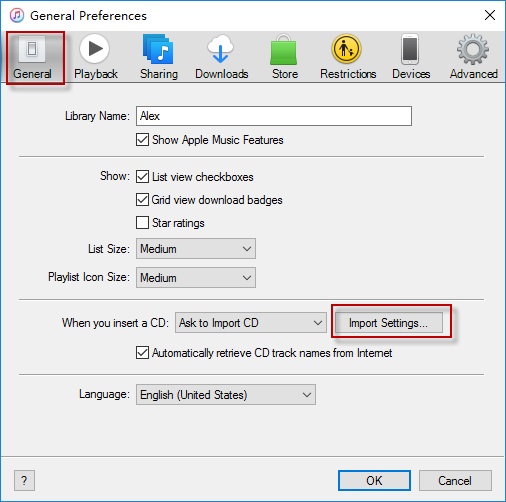
Méthode B : Si les chansons sont dans un disque de dossier : tout d'abord, lancez iTunes > Allez dans Préférences Éditer > Général > Paramètres d'importation > Choisissez le format requis dans 'Importer en utilisant' > cliquez OK. Maintenez maintenant la touche Maj enfoncée et allez dans le fichier, cliquez sur convert, cliquez sur convert, cliquez sur Convertir en, choisissez le dossier, vous voulez le convertir et enfin confirmez.
Remarque : Veuillez suivre attentivement les étapes car le fait de ne pas suivre une seule étape ne vous donnera pas le résultat souhaité.
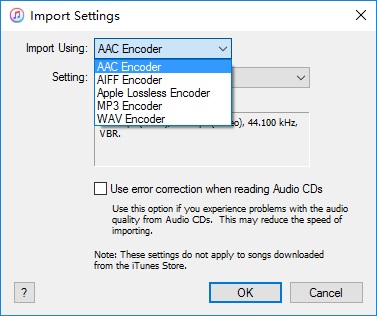
Solution 8 : Réinitialiser l'appareil
Le dernier recours sera de réinitialiser l'appareil, ce qui ramènera votre téléphone aux réglages par défaut de l'usine et corrigera ce problème persistant. Cependant, n'oubliez pas qu'avant de choisir cette option, vous devez sauvegarder les données de l'appareil, soit via iTunes ou un logiciel tiers tel que dr.fone toolkit - Sauvegarde et restauration des données iOS.
Le processus requis pour réinitialiser l'appareil est le suivant : Aller aux Paramètres > Général > Réinitialiser > Effacer tous les contenus et paramètres > et enfin confirmer. Vous pouvez en savoir plus sur comment réinitialiser l'iPhone à l'usine dans ce post et résoudre le problème du pourquoi de ma musique.
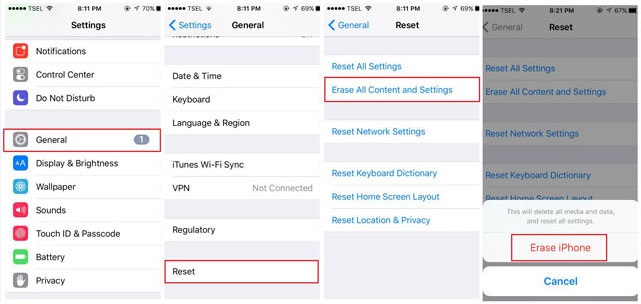
Dans le monde d'aujourd'hui, je ne pense pas que quiconque puisse imaginer la vie sans musique et l'iPhone est un excellent lecteur de musique. Donc, au cas où vous seriez également confrontés à pourquoi mon iPhone ne jouerait pas mon problème de musique, nous savons que ce sera une situation gênante. C'est pourquoi, en gardant votre préoccupation à l'esprit, nous avons couvert les solutions dans l'article mentionné ci-dessus. Suivez-les étape par étape, et après chaque étape, assurez-vous de vérifier si le problème est résolu. Nous espérons que les solutions présentées dans cet article vous aideront à ne jamais perdre le son de la musique dans votre vie quotidienne.

















Blandine Moreau
staff Éditeur
Generally rated4.5(105participated)